Keynote
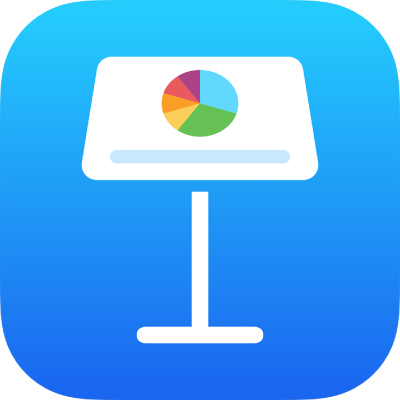
在 iPad 上的 Keynote 讲演中添加或删除表格
添加表格时,可以从一系列与主题相匹配的预设计样式中进行选取。添加表格后,你可以根据需要进行自定。
添加新表格
以横排方向查看 Keynote 讲演时,轻点工具栏中的
 。
。左右轻扫以查看更多样式选项。
轻点某个表格以将其添加到幻灯片。
若要在单元格中添加内容,请轻点两下单元格,然后键入;完成后,轻点
 以关闭键盘。
以关闭键盘。执行以下任一项操作:
移动表格:轻点表格,然后拖移其左上角的
 。
。添加或移除行:轻点表格,轻点左下角的
 ,然后轻点箭头。
,然后轻点箭头。调整表格大小:轻点表格,轻点其左上角的
 ,然后拖移右下角的蓝色圆点来按比例调整表格的大小。
,然后拖移右下角的蓝色圆点来按比例调整表格的大小。更改隔行颜色设置:轻点表格,轻点
 ,轻点“表格”,然后打开或关闭“隔行”。
,轻点“表格”,然后打开或关闭“隔行”。更改表格的外观:轻点表格,轻点
 ,然后使用格式控制进行更改。
,然后使用格式控制进行更改。
你还可以从其他演示文稿或者从 Pages 文稿或 Numbers 表格中拷贝表格。
从现有单元格创建表格
从现有表格的单元格创建新表格后,原始单元格数据会被移动,而不是拷贝。原始表格中仅剩下空单元格,你可以删除它们。
选择单元格并使用其中的数据创建新的表格。
按住所选内容直到它浮起,然后将它拖移到幻灯片上的新位置。
若要从原始表格中删除空单元格,请选择空单元格,然后轻点“删除”。
删除表格
轻点表格,轻点其左上角的
 ,然后轻点“删除”。
,然后轻点“删除”。
拷贝和粘贴表格
轻点表格,然后轻点其左上角的
 。
。轻点“拷贝”。
轻点一次以取消选择表格,轻点想要表格出现的位置旁边的屏幕边缘,然后轻点“粘贴”。
感谢您的反馈。